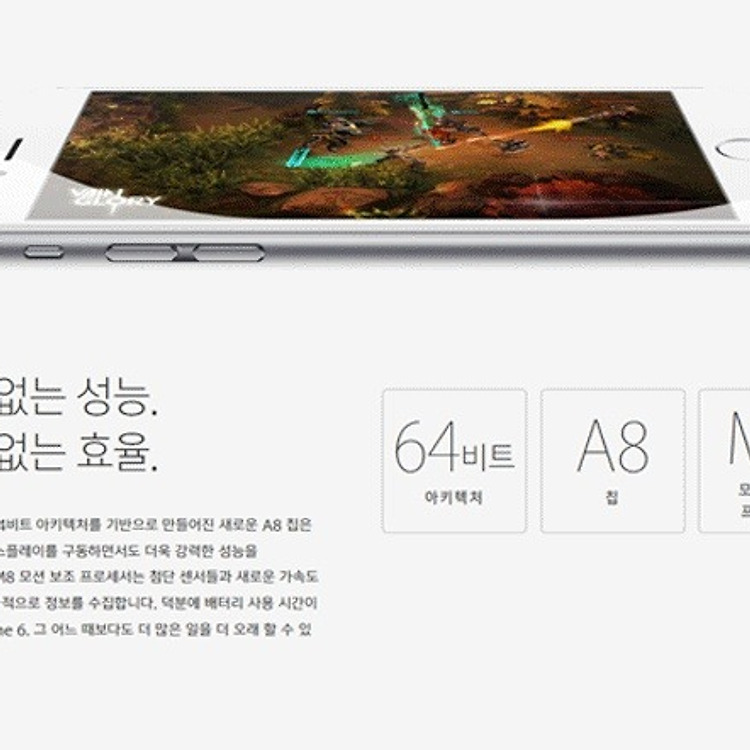[스마트폰 간단 팁] 카카오톡 프로필 사진 / 카카오 스토리 사진 다운 받기
- It - Mobile/모바일 정보
- 2012. 5. 7. 13:34
[스마트폰 간단 팁] 카카오톡 프로필 사진 / 카카오 스토리 사진 다운 받기
사진의 모델은 조카 유빈꽁쥬~입니다..^^
지난번 카카오톡 프로필 사진 다운 받는 법에 대해서 많은 분들이 댓글을 남겨 주셔서 너무 너무 감사해 하고 있습니다..^^;;
제가 정신 없이 다른 것에 관심을 두고 있는 가운데 엑셀의 매크로 파일이 기간 만료가 되었다는 분들이 많이 계셨는데요..
이제서야 반응을 보인 저를 용서해 주세요..ㅜㅜ
그래서 다시 만들어 올립니다!!
또한 한 층 더 업그레이드 되어!! 요즘의 대세라고 할 수 있죠? 카카오 스토리의 사진 받기까지 함께 포함해서 올립니당~^^;;
1. 카카오 톡 프로필 사진 보기가 변했어요..
카카오톡과 카카오 스토리가 연동되기 시작하면서 카카오톡 사진 저장 방식이 기존과는 약간 다르게 변했습니다.
카카오 스토리를 사용하지 않는 사용자의 경우 기존의 방식과 동일하지만, 카카오 스토리를 함께 사용하는 사람의 경우 저장 방식이 변해서.. 자꾸 골치가 아파오는데요;;;
기본적인 틀은 변하지 않고 경로가 자꾸 복잡해 져서;;
모든 사진을 확인하려면 조금 머리가 아파온답니다..;;;
그렇다고 해도!! 사진을 받을 수 있다는 사실 하나는.. 변함이 없다는 것!!
우선 사진 양이 많은 카카오 스토리부터 시작해 볼까요? ^^;;
2. 카카오 스토리 사진 받기
- 준비물 : 스마트 기기, 컴퓨터, 연결 케이블^^;;
- 과정 설명!!
스마트 기기를 연결하기 전에 새로운 폴더 하나를 만들어 둡니다.
스마트 기기에 저장된 사진을 옮겨올 폴더지요.
저는 카카오 스토리 사진들 이라는 폴더를 하나 만들었습니다.
우선 스마트 기기를 컴퓨터와 연결해 봅시다.
윈도우 7 기준으로 다음과 같은 화면이 뜰겁니다.
디스크 명은 각자가 다 다르겠지만.. 이동식 디스크 연결을 확인하는 창이 뜰겁니다.
이 대로 폴더를 열어서 파일 보기를 선택하시면 폴더가 하나 열립니다.
이렇게 폴더가 열리면 체크해 둔 대로 안드로이드 라는 폴더로 들어가세요.
그 다음 data 폴더로 다시 들어가시구요~
그러면 다음과 같이 여러 폴더가 다시 나올겁니다.
여기에 익숙한 이름이 좀 있죠? ^^;;
카카오 스토리와 카카오 톡 폴더를 보실 수 있으실꺼에요..^^;;
여기서 카카오 스토리 폴더에 들어갑니다.
들어가면 캐시 폴더와 tmp 폴더가 있는데요.. 캐시 폴더로 다시 들어갑니다.
그러면 defult 폴더가 나올꺼에요.. 망설임 없이 들어가 봅시다!!
오호라~ 확장자가 없는 파일들이 잔~뜩 있군요..^^;;
이 파일들이 카카오 스토리에 저장된 사진 파일들입니다..^^;;
카카오톡과 카카오 스토리는 기본적으로 안드로이드 기기에 사진을 먼저 저장한 후 프로그램에서 불러오는 방법으로 사진을 보관하거든요..^^;;
이제 이 파일들을 미리 만들어 놓은 카카오 스토리 사진들 폴더에 넣어 주세요~^^;;
파일을 전체 선택 하시구요..
복사를 합니다.
그리고 만들어 놓은 폴더에 붙여 넣기를 하는 거지요.
이렇게 붙여 넣기를 하면 아무것도 없는 빈 폴더에 확장자가 없는 파일들이 옮겨집니다.
여기까지가 1차 작업입니다..^^;;
이제 첨부해 놓은 파일을 한 번 다운 받아 보세요..
DarkNamer 라고 해서.. 파일의 확장자를 바꿔주는 프로그램인데요..
이 파일은 인터넷을 하면서 다른 블로그에서 가지고 온 파일입니다.
저작권 표시가 안되있어서 그냥 가지고 왔는데요..
이 자리를 빌어 만들어 주신 제작자님께 감사를 드립니다~^^;;
이 프로그램은 따로 설치가 필요 없는 파일인데요.. 컴퓨터로 다운 받으시고 실행을 해 보세요~
아무런 표시가 없이 위 그림과 같이 프로그램 하나가 열립니다.
그럼 폴더에 있는 파일을 모두 끌어다가 열려있는 프로그램에 넣어 보세요..
드로그&드롭으로 가능합니다..^^;;
현재 이름과 바꿀 이름에 옮긴 파일들이 가득 차 있게 됩니다..^^;;
그럼 그림과 같이 맨 아래 확장자 변경을 눌러 주세요.
그럼 확장자를 입력하는 창이 뜨는데요..
여기에 그림과 같이 jpg 라고 입력하고 확인을 누릅니다.
다시 프로그램의 맨 위에 파일을 눌러 보시면 다음과 같은 메뉴가 뜹니다.
여기서 실제 파일 변경이라는 메뉴를 눌러 주세요.
단축키로 컨트롤 s를 사용하셔도 무방합니다..^^;;;
정말 바꿀꺼냐고 한 번 더 물어 보는데.. 당연히 확인을 눌러 주시구요~
파일 이름 변경 완료 메세지가 나옵니다.
그럼 사사삭~! 하고 파일의 확장자가 바뀝니다.
확인해 볼까요?
유후~ 사진이 다 바뀌었군요..^^;;
하지만 문제가 있습니다..
카카오 스토리는 사진을 전문으로 하는 어플이다보니.. 잡다한 사진들이 많다는 것..
그 중에 미리 보기를 위한 사진들은 파일 크기가 매우 작고, 또 중복적으로 사진이 보관되게 됩니다.
그래서 고안한 방법!!
바꾼 사진을 정렬해 보세요..
크기와 내림차순으로 정렬하면 파일의 크기가 큰 사진들이 위로 올라갑니다.
이 사진들이 대부분의 원하는 사진이구요..
아래쪽 크기가 작은 사진들은 미리 보기 파일 사진들이랍니다..^^;;;
3. 카카오톡 사진 다운 받기
카카오톡 사진을 다운 받는 방법도 카카오 스토리와 동일한데요..
문제가 있다면 카카오 스토리의 사진은 경로가 복잡하게 꼬인다는 사실!!
위의 과정과 비슷하게 진행은 하는데요..
카카오톡만 사용하는 사람들의 사진과 카카오 스토리를 연동시킨 사진, 그리고 카카오 톡 채팅을 통해 받은 사진들이 다른 경로를 통해 저장이 된다는 사실을 염두에 두셔야 합니다..^^;;
한 번 볼까요?
아까 기기를 연결한 화면에서 이번에는 카카오 톡 폴더로 들어가 봅시다.
역시 캐시 폴더와 템프 폴더가 함께 있구요..
캐시 폴더로 들어가 봅시다.
그럼 숫자로 이루어진 폴더들과 함께 맨 아래쪽에 full profile imgae 폴더가 있지요?
이 폴더에 들어가면 역시 확장자가 없는 파일들이 주~욱 있습니다.
이 파일들이 바로 카카오 톡을 하면서 확인한 프로필 사진들입니다.
주의할 사항은 여기에 저장되는 사진들은 모두 카카오 스토리를 연동하지 않고 카카오 톡만 사용하는 사람들의 프로필 이미지라는 것!!
그렇다면 연동된 사람들은 어떻게 저장이 될까요?
이것 저것 궁리를 해 본 결과..
앞의 숫자로 이루어진 폴더 속에 저장이 되는 것을 확인할 수 있었구요..
또한 매번 폴더가 다른 이름으로 만들어 지는 것을 확인할 수 있었습니다.
즉!!
가장 최근에 만들어진 숫자로 적힌 폴더 속에 확인한 프로필 이미지들이 들어 있다는 것이지요..
프로필 이미지 뿐만 아니라 채팅을 통해 받은 이미지나 카카오 스토리에 연동된 카톡의 프로필 이미지들도 한꺼번에 저장이 됩니다.
이 파일들을 확장자 변환 프로그램으로 변경해서 확인을 해 보면 컴퓨터로 가지고 올 수 있다는 소리지요..^^;;
어떻게 도움이 좀 되셨나요?
혹시라도 궁금한 사항 있으시다면 다시 말씀 드리겠습니다~^^;;
지금까지 오래간만의 토와의 스마트폰 팁이었습니다!!
'It - Mobile > 모바일 정보' 카테고리의 다른 글
| 포켓몬고 등급, 어떤 것을 강화할지 고민이라면? (0) | 2017.02.13 |
|---|---|
| 아이폰6, 아이폰6 플러스 스펙은? 기기변경 번호이동 추천 (0) | 2014.12.23 |
| 타이젠OS 스마트폰, 삼성 Z 폰!! (0) | 2014.07.16 |
| 휴대폰 자급제, 이동 통신 재판매 사업자(MVNO)를 활용하는 정책이 필요하지 않을까? (0) | 2012.05.02 |
| 2G, 이제 역사 속으로 사라지네요.. (0) | 2011.11.23 |
| 와이브로 갤럭시탭 M180K 진저브레드 루팅하기(TG22, 진저 2.3.4 버전) (0) | 2011.08.31 |
| 카카오톡 프로필 사진 폰에서 받기 (4) | 2011.08.11 |
이 글을 공유하기













 DarkNamer.exe
DarkNamer.exe